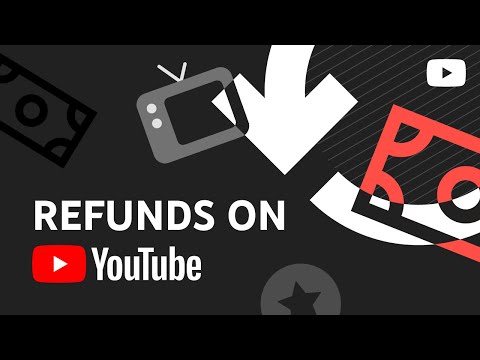Od Canve 2.0 suradnja s drugima postala je lakša i učinkovitija na vrijeme. Ovaj wikiHow će vas naučiti kako podijeliti svoj dizajn na Canvi pomoću web preglednika.
Koraci

Korak 1. Idite na https://www.canva.com/ i prijavite se
Ako nemate račun, možete ga otvoriti besplatno.

Korak 2. Zadržite pokazivač miša iznad vašeg dizajna i kliknite •••
Ikona menija sa tri tačke pojavljuje se u gornjem desnom uglu sličice dizajna kada pređete mišem preko nje i ispušta meni kada kliknete na nju.

Korak 3. Kliknite Podijeli
Obično se nalazi u sredini menija pored ikone dva avatara.
Ako ne želite poslati direktnu pozivnicu putem e -pošte, možete kliknuti Nabavite vezu za dijeljenje koje možete zalijepiti bilo gdje (poput zida na Facebooku ili u Skype).

Korak 4. Unesite imena (prijatelji u Canvi) ili e -poštu onima s kojima želite podijeliti svoj dizajn
Pritisnite Razmaknica nakon e -poruke za dodavanje još e -poruka ili imena na listu.
Također možete koristiti veliko tekstualno polje za dodavanje poruke ako želite

Korak 5. Pritisnite Pošalji
Pozivnica za pregled i uređivanje vašeg dizajna bit će poslana na tu adresu e -pošte.